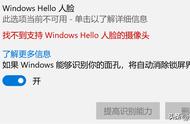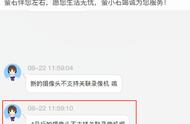如果摄像机添加失败或被锁定,需要采取以下步骤来解决这个问题。

请注意,具体步骤因摄像机品牌和型号而异,以下是一般的解决方法:
步骤 1:检查网络连接
1.1. 确保摄像机和您的路由器或网络连接正常。确保摄像机与Wi-Fi网络连接或通过以太网线连接到网络。
1.2. 检查网络连接是否稳定,没有断开或故障。
步骤 2:检查摄像机电源
2.1. 确保摄像机的电源供应正常。检查摄像机的电源适配器和电缆是否连接良好,电源指示灯是否亮起。
2.2. 如果使用电池供电的摄像机,请确保电池电量充足。
步骤 3:重启摄像机
3.1. 尝试将摄像机断电并重新启动。关闭摄像机电源,等待几秒钟,然后再次启动它。
步骤 4:检查设备连接
4.1. 确保您使用的移动设备(如手机或平板电脑)与摄像机连接到相同的Wi-Fi网络。
4.2. 检查您的移动设备是否启用了数据连接。有时,将数据连接关闭并仅使用Wi-Fi可能有助于解决问题。

步骤 5:重置摄像机
5.1. 如果摄像机添加失败或被锁定,尝试将摄像机恢复到出厂设置,然后重新设置。
5.2. 通常,在摄像机本身的设置中找到恢复出厂设置的选项。按照摄像机的用户手册或制造商的指南进行操作。
步骤 6:升级摄像机固件
6.1. 检查摄像机制造商的官方网站,查看是否有可用的固件更新。
6.2. 如果有更新,按照制造商的指南进行安装,这可能会修复一些连接问题。
步骤 7:检查网络设置
7.1. 确保路由器的网络设置允许连接新设备。检查路由器的访客网络设置和MAC地址过滤等功能。
7.2. 确保摄像机不受网络防火墙或安全设置的限制。您要调整路由器或防火墙设置。
步骤 8:联系制造商支持
8.1. 如果您尝试了以上所有步骤仍然无法解决问题,建议联系摄像机制造商的技术支持团队,提供详细的问题描述和设备信息,获取进一步的帮助和支持。